PDF和Word都是常见的文档格式,它们虽然都能承载文字和图片,但是在功能侧重点、编辑难易程度、阅读体验等等方面依然存在不小的差异。也有很多小伙伴有想要将PDF转为Word或者将Word转为PDF的需求。下面小编就来给大家介绍一下PDF和Word的区别,以及PDF批量Word的方法。
PDF和Word区别
功能区别:Word文档更侧重内容的储存和修改,所以用户可以轻松地修改Word文档中的内容,包括其中的文字、图片、排版等等。而PDF则更加注重文档的表现,所以它能够在跨平台时也能较好地保留文档原有的格式排版。
阅读体验:正如之前所说PDF更注重文档的表现,所以它在画面呈现上会更加丰富,在不同设备不同系统下都能清晰地阅读。而Word则会因为平台不同或者阅读器版本的差异,出现无法兼容和排版错乱等破坏阅读体验的情况。
编辑难易区别:PDF丰富的呈现以及更高的安全性,所带来的是编辑难度更高,往往需要专业的编辑软件(如Adobe Acrobat和UPDF)才能进行编辑。而Word的编辑则轻松很多,大多数免费软件就能惊险编辑,大家可以随时修改文档内容。
总结:PDF的安全性更高,文档呈现效果更好,同时编辑难度也更高。这些特性导致了很多PDF编辑器都是收费的,而且很多在线办公软件也不支持PDF格式。Word的编辑更加简单,很多免费的办公软件就能编辑,但是它的文档最终呈现会比PDF逊色一些,并且在跨平台浏览时容易出现排版错乱等情况。

PDF文档转Word格式
基于PDF和Word的区别,跨平台阅读的时候我们更希望浏览PDF文档,但是在对一些文字内容进行编辑的时候我们又更希望在Word中进行编辑。这时候就可以通过格式转换功能,满足我们这一需求了。考虑到Adobe Acrobat需要付费激活,这里我用可以长期免费体验的UPDF给大家示范一下,如何将PDF和Word格式的文档互转。
PDF转Word:使用UPDF打开PDF文档之后,点击右侧的导出PDF按钮,然后选择Word文档进行导出。
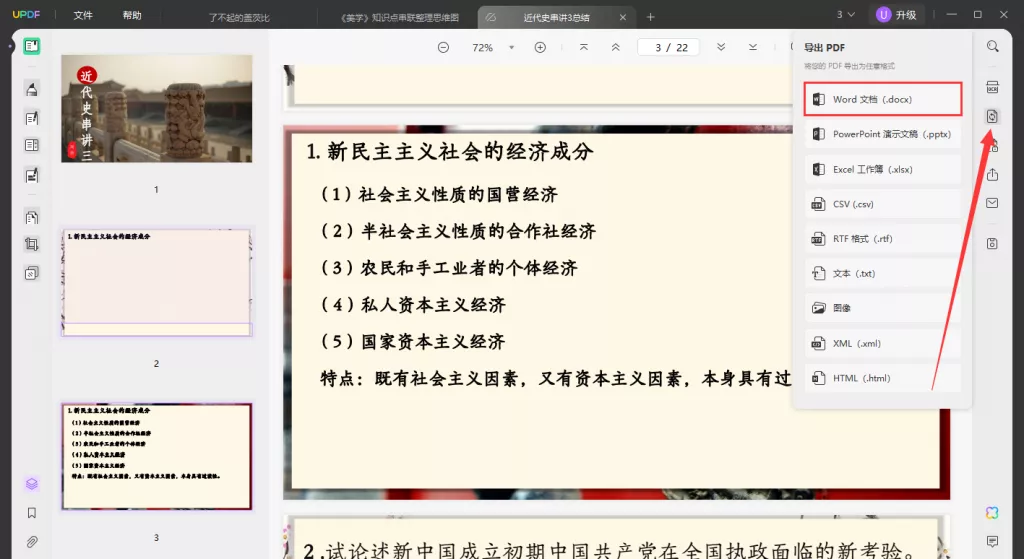
PDF批量转Word:在UPDF主页点击批量按钮,然后选择转换,将需要转格式的PDF文档添加到列表中选择输出格式为Word并应用即可。
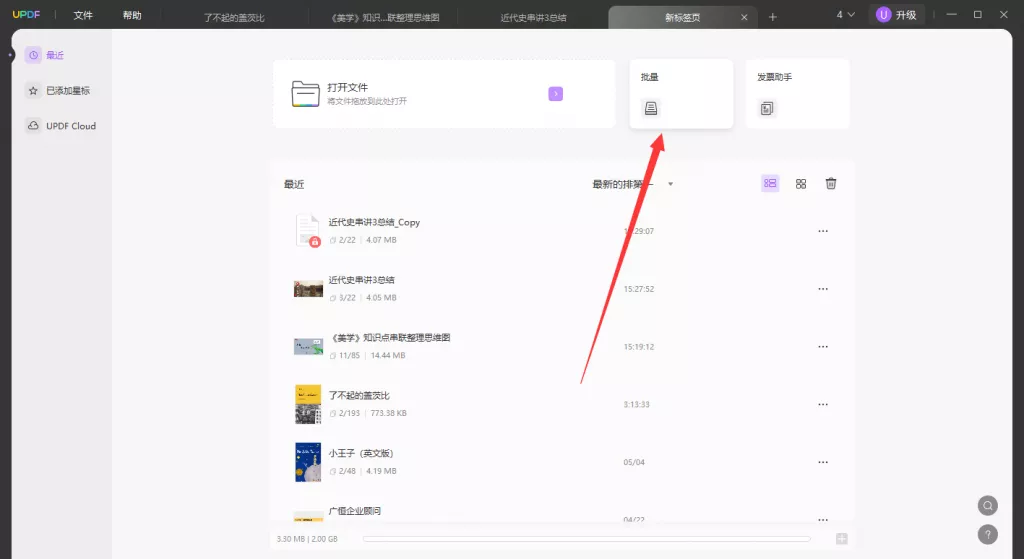
Word转PDF:点击软件左上角的文件,选择创建,然后选择从Word创建PDF,最后将创建的PDF保存到本地。通过这个方法,就能快速将单个Word转换为PDF格式了。
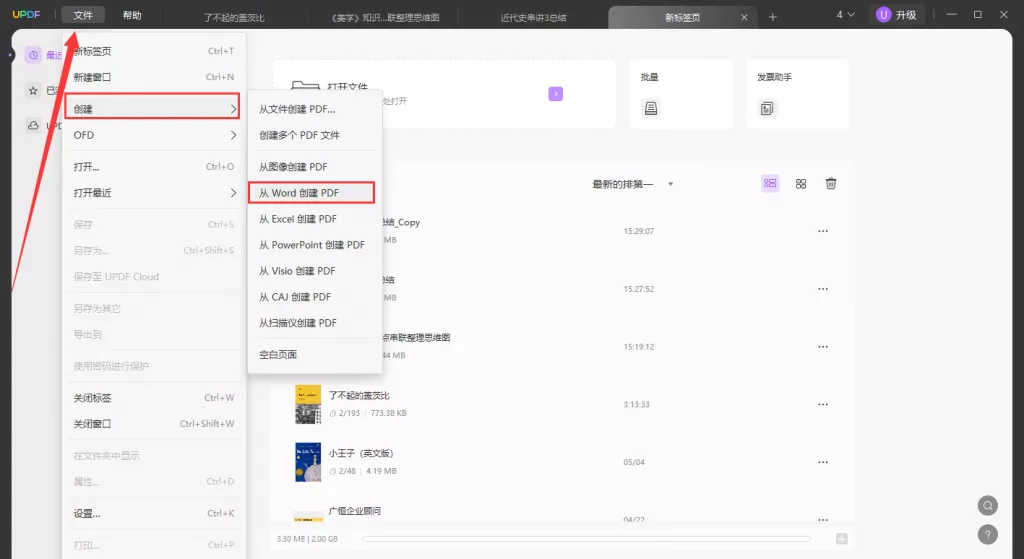
Word批量转PDF:和批量转Word步骤相同,点击主页的批量按钮,然后选择创建PDF。将需要转PDF的Word文档添加到列表中点击应用,最后保存到本地即可。
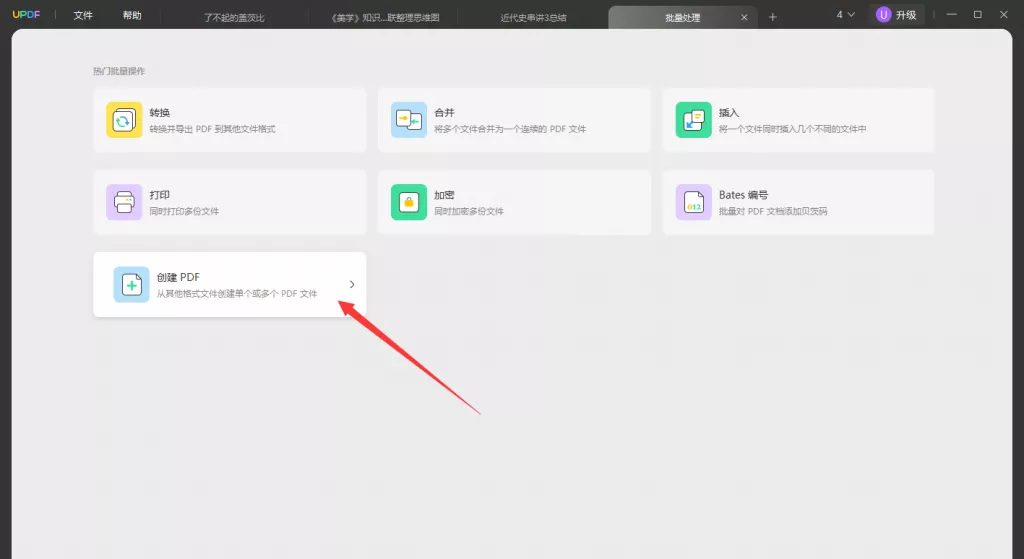
总结
通过上文的介绍,相信大家已经知道PDF和Word的区别,也知道PDF批量Word的具体方法,如果还有什么不明白的可以在评论区交流讨论哦。小编建议大家可以自己下载一个UPDF软件对着转换步骤操作一下,自己实操两遍很快就能熟练掌握了。
 UPDF
UPDF Windows 版
Windows 版 Mac 版
Mac 版 iOS 版
iOS 版 安卓版
安卓版 AI 网页版
AI 网页版 AI 助手
AI 助手 编辑 PDF
编辑 PDF 注释 PDF
注释 PDF 阅读 PDF
阅读 PDF  UPDF Cloud
UPDF Cloud 格式转换
格式转换 OCR 识别
OCR 识别 压缩 PDF
压缩 PDF 页面管理
页面管理 表单与签名
表单与签名 发票助手
发票助手 文档安全
文档安全 批量处理
批量处理 企业解决方案
企业解决方案 企业版价格
企业版价格 企业指南
企业指南 渠道合作
渠道合作 信创版
信创版 金融
金融 制造
制造 医疗
医疗 教育
教育 保险
保险 法律
法律 常见问题
常见问题 联系我们
联系我们 用户指南
用户指南 产品动态
产品动态 新闻中心
新闻中心 技术参数
技术参数 关于我们
关于我们 更新日志
更新日志









